為什麼要費心進行轉換?嗯,藍光光碟提供高品質的內容,非常適合家庭娛樂。但是,當您想在便攜式設備上觀看時就不那麼方便了。與原始藍光格式相比,H.264 編解碼器可提供出色的視訊質量,且檔案大小更小。這篇文章將向您展示兩種方法 將藍光轉換為 H.264。這樣,您無需攜帶實體光碟即可存放和欣賞電影。由於媒體播放器和裝置都支援 H.264,因此您可以隨時隨地觀看電影。因此,無需進一步討論,讓我們深入探討一下。
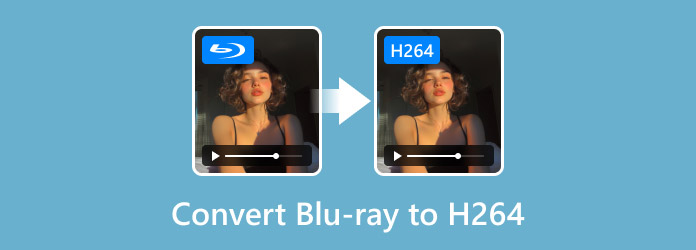
第1部分。 什麼是H.264

H.264,即進階視訊編碼或 MPEG-4 第 10 部分,是一種視訊壓縮標準。它是由 ITU-T 視訊編碼專家組和 ISO/IEC JTC 1 運動影像專家組開發的。 H.264 具有高壓縮率,非常適合藍光光碟等各種應用。它可以顯著減小檔案大小,同時將品質損失降至最低。它可以使串流媒體播放更流暢、下載速度更快。
您應該了解有關 DivX 的更多資訊:
- 支援各種應用程式的不同設定檔和等級。
- 相容於多種設備和平台,包括電腦。
- 將影片從 240p 低解析度編碼為高品質 8K UHD 內容。
- 具有錯誤恢復功能,可提高不可靠網路上的播放品質。
優點
- 它提供低延遲編碼和解碼。
- 它可以有效地處理低解析度和高解析度視訊。
- 它以相同的比特率提供更清晰、更清晰的影像。
缺點
- 它缺乏原生 HDR 支援。
- 它不適合 8K 視訊串流。
第2部分。 使用 HandBrake 將藍光轉換為 H264
手煞車 是一款受歡迎的媒體轉碼軟體,提供將藍光轉換為 H.264 的高級功能。該軟體提供了廣泛的可自訂轉換,使您能夠配置視訊設定。現在,需要注意的是:HandBrake 無法原生解密受複製保護的藍光光碟。您必須先使用第三方軟體解密並提取藍光內容,然後才能將其匯入 HandBrake。
步驟1。抓住藍光光碟並將其放在電腦的外部藍光驅動器上。啟動 HandBrake 並選擇 文件 從驅動器新增藍光光碟的選項。媒體轉碼器將掃描光碟並顯示所有可用的標題。
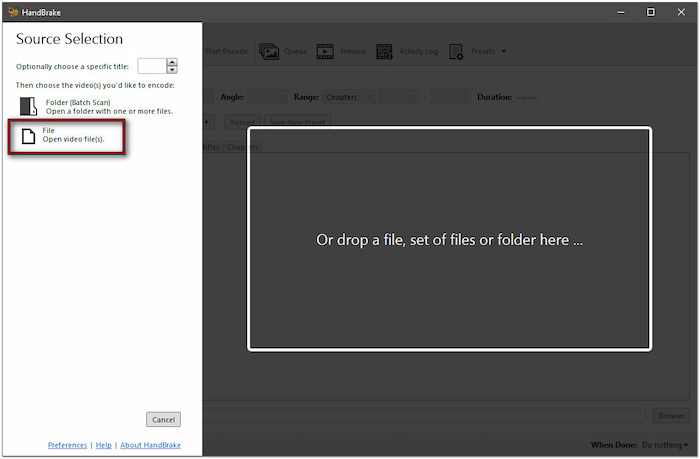
重要的提示: 如果您的藍光光碟已加密,請在轉換之前將其解密。更不用說,HandBrake 並不單獨支援加密藍光光碟。因此,您必須先使用 MakeMKV 等軟體解密光碟。
第2步。配置 H.264 的視訊設定以確保高品質的輸出。在預設部分中選擇 Super HQ 1080p30 環繞聲而不是預設選項。切換到“視訊”選項卡並將視訊編碼器設定為 H.264 (x264).
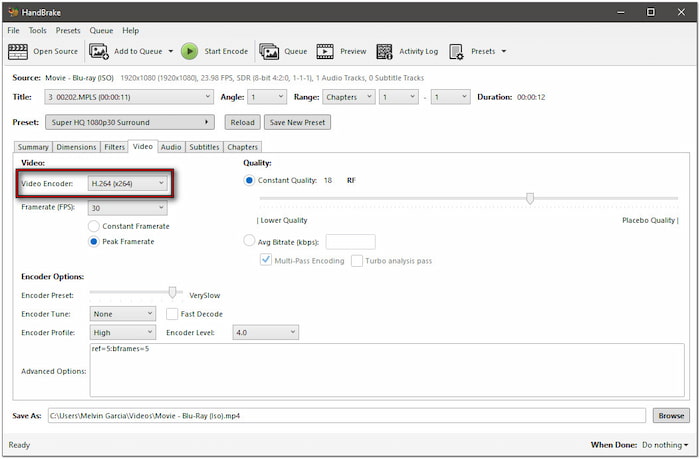
步驟 3.完成視訊設定配置後,切換到「摘要」標籤。點擊格式下拉式選單並選擇 MP4 作為輸出格式。繼續到“另存為”欄位並點擊“瀏覽”以指定目標路徑。然後,點擊 開始編碼 轉換藍光。
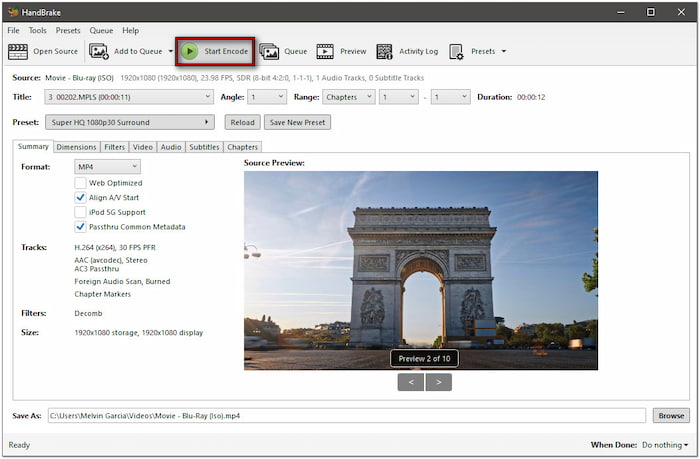
HandBrake 是一款功能強大但不方便的藍光轉換選項。由於它無法單獨解密藍光,因此您必須安裝第三方軟體來解密光碟。但是如果您願意執行額外的步驟,HandBrake 提供了高級編碼系統。
第 3 部分。 使用 Blu-ray Master 免費藍光開膛手將藍光轉換為 H264
藍光大師免費藍光開膛手 是最推薦的藍光轉換免費工具之一。它可以在 Windows 11/10/8 和 macOS 10.12 或更高版本上下載。它旨在將藍光光碟轉換為以 H.264 編解碼器編碼的 500 多種數位格式。它支援 A、B 和 C 區域的藍光,並且可以輕鬆處理大多數複製保護。
此外,它還允許您在 H.264 和 H.265 之間進行選擇,以優化壓縮和品質。此外,它還支援將多個影片合併為一個檔案或選擇特定的標題進行轉換。除了主要功能外,Blu-ray Master Free Blu-ray Ripper 還具有內建影片編輯器。它擁有剪輯、裁剪、添加影片效果等基本工具。
將藍光轉換為 H.264 的方法如下:
步驟1。從官方網站取得 Blu-ray Master Free Blu-ray Ripper 或點擊下面的免費下載。安裝藍光翻錄軟體並完成安裝。完成後,將光碟插入外部藍光驅動器並開啟軟體。

免費下載
對於 Windows
安全下載
免費下載
對於 macOS
安全下載
第2步。點選 載入光碟 在右上角部分從外部磁碟機匯入藍光。如果您的本機檔案上有 BDMV 資料夾,請從下拉式選單中選擇「載入 BD 資料夾」。該軟體將掃描藍光光碟並顯示所有可用的標題。

步驟 3.一旦偵測到藍光,您可以在轉換之前自訂內容。點選 編輯 按鈕來存取編輯工具並使用它們來:

夾子: 修剪不必要的藍光場景,如片頭、回顧、預告片等。
莊稼: 透過改變縱橫比或自由裁剪來去除外緣或黑條。
影響: 增強基本視訊效果,例如亮度、對比度、色調和飽和度。
水印: 新增文字或自訂圖像浮水印並調整大小、樣式和位置。
聲音的: 將音量增加到 200%,以修復低音量場景的藍光內容部分。
步驟4。點擊“設定檔”下拉式選單並移至“常規影片”類別。選擇 MPEG-4 影片 (*.mp4) 採用H.264編碼。但是,H.264/MPEG-4 AVC 視訊 (*.mp4) 格式最適合高品質翻錄。如果需要,請按一下「設定」來設定設定檔設定。

筆記: 除了 MPEG-4 影片 (*.mp4) 之外,Blu-ray Master Free Blu-ray Ripper 還提供其他設定檔預設。選項包括 4K H.264/MPEG-4 AVC 視訊 (*.mp4)、4K H.264 TS 視訊 (*.ts)、4K H.264 FLV 視訊 (*.flv) 等。
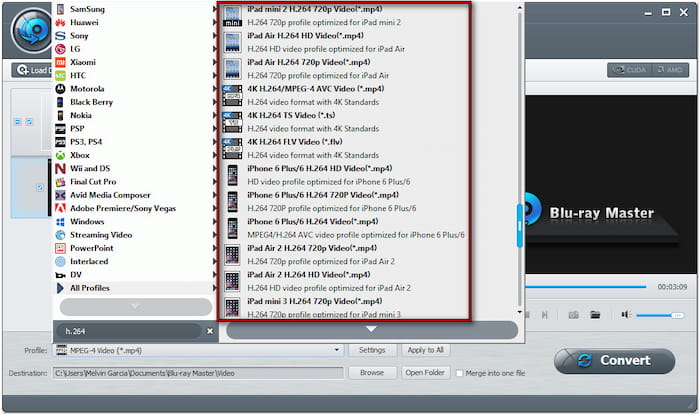
步驟 5。繼續到目標欄位並點擊瀏覽以設定輸出目錄。指定路徑目標後,按一下 轉變 解密並翻錄藍光光碟。軟體將準備藍光碟進行 H.264 轉換。
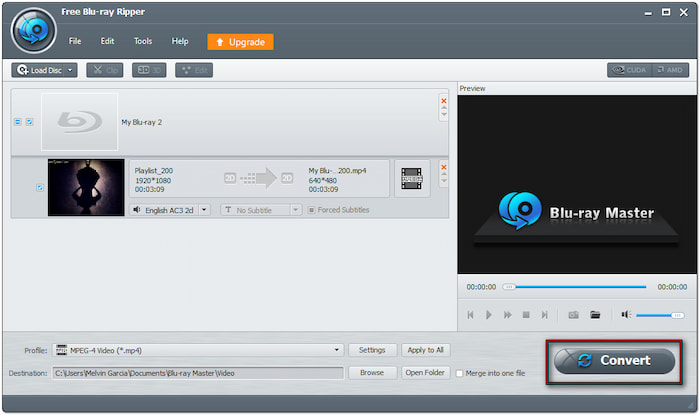
Blu-ray Master Free Blu-ray Ripper 是一款備受認可的藍光光碟轉換軟體。即使經過壓縮,它仍能保持原始的藍光品質。由於它不施加持續時間限制,因此更加可靠。
需要一個媒體播放器來播放以 H.264 編碼的影片嗎?探索評分最高的 H.264播放器 這裡。
包起來
知道如何 將藍光轉換為 H.264 對於在各種設備上欣賞電影至關重要。 H.264 確保高品質壓縮,使影片在保持視覺效果的同時更易於管理。儘管 HandBrake 提供了高級編碼設置,但它需要額外的軟體來解密受保護的藍光。另一方面,Blu-ray Master Free Blu-ray Ripper 透過支援加密光碟簡化了轉換過程。此外,它還能有效處理區域鎖定的藍光並保持原始視訊品質。
藍光大師的更多內容
將藍光翻錄為數字


